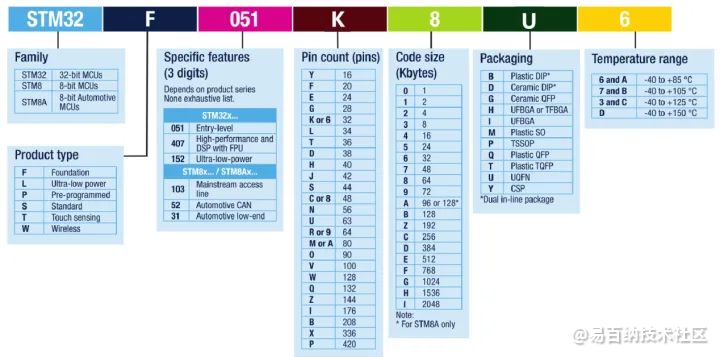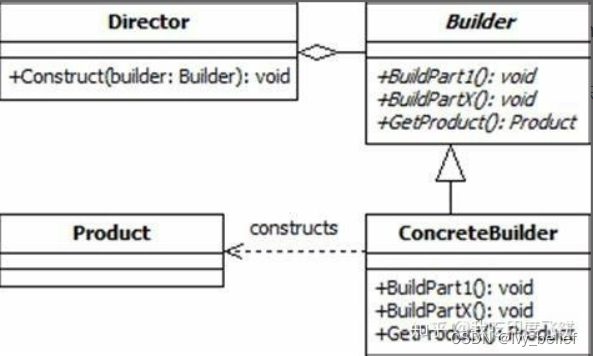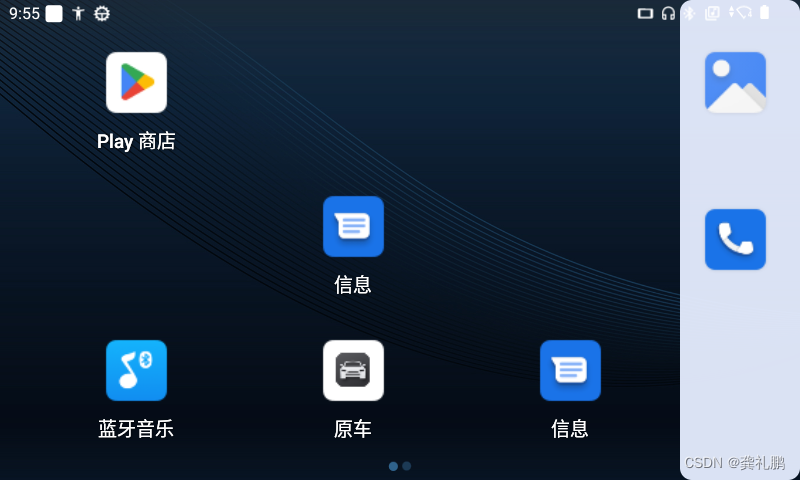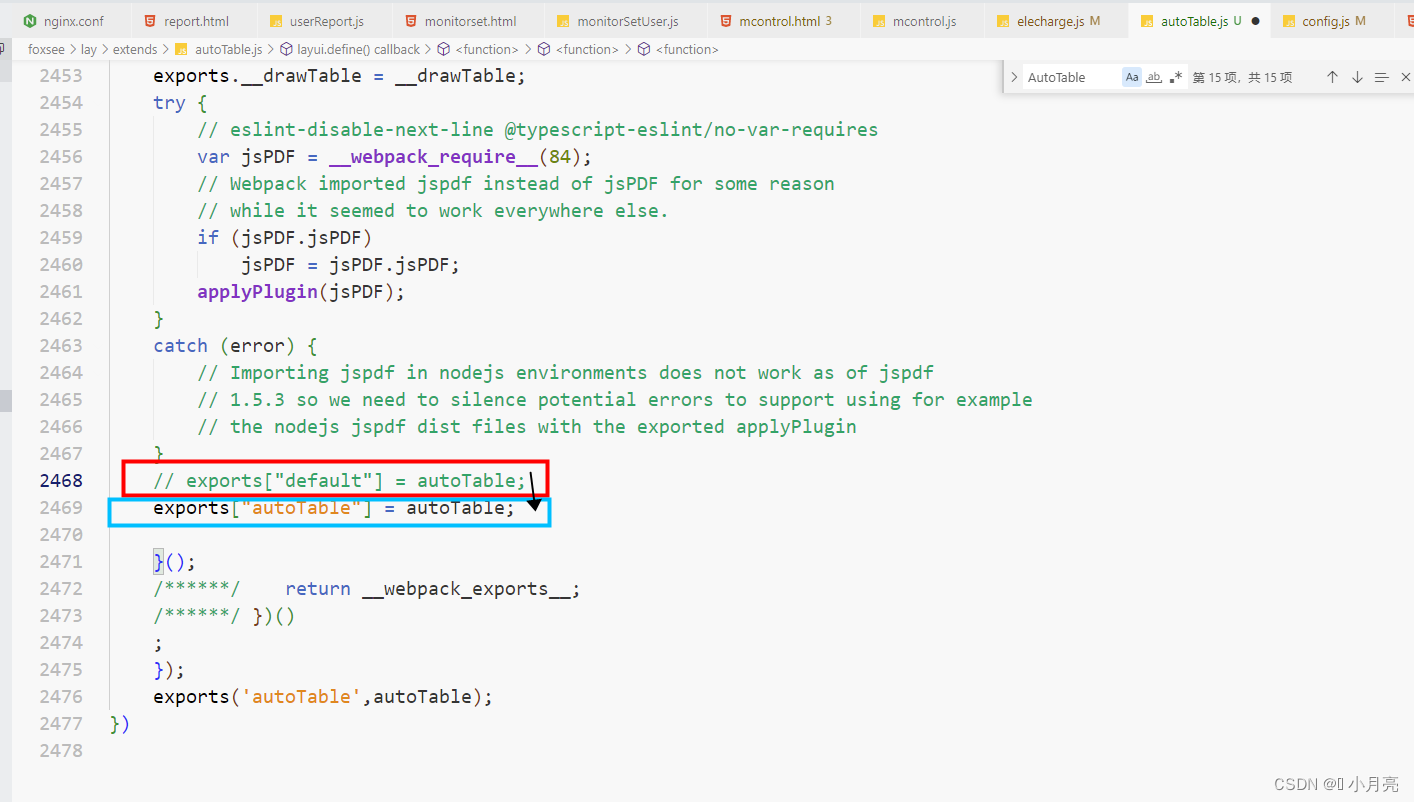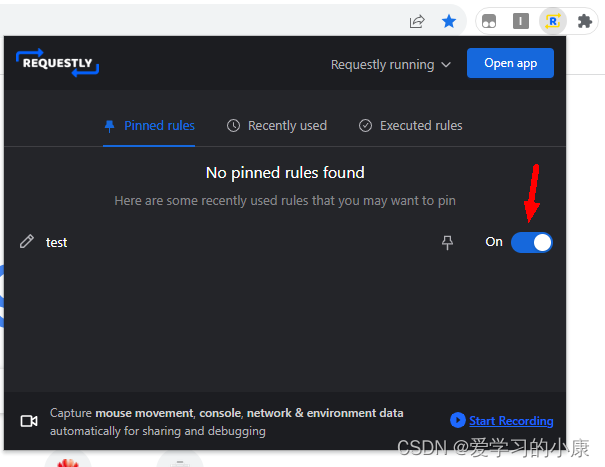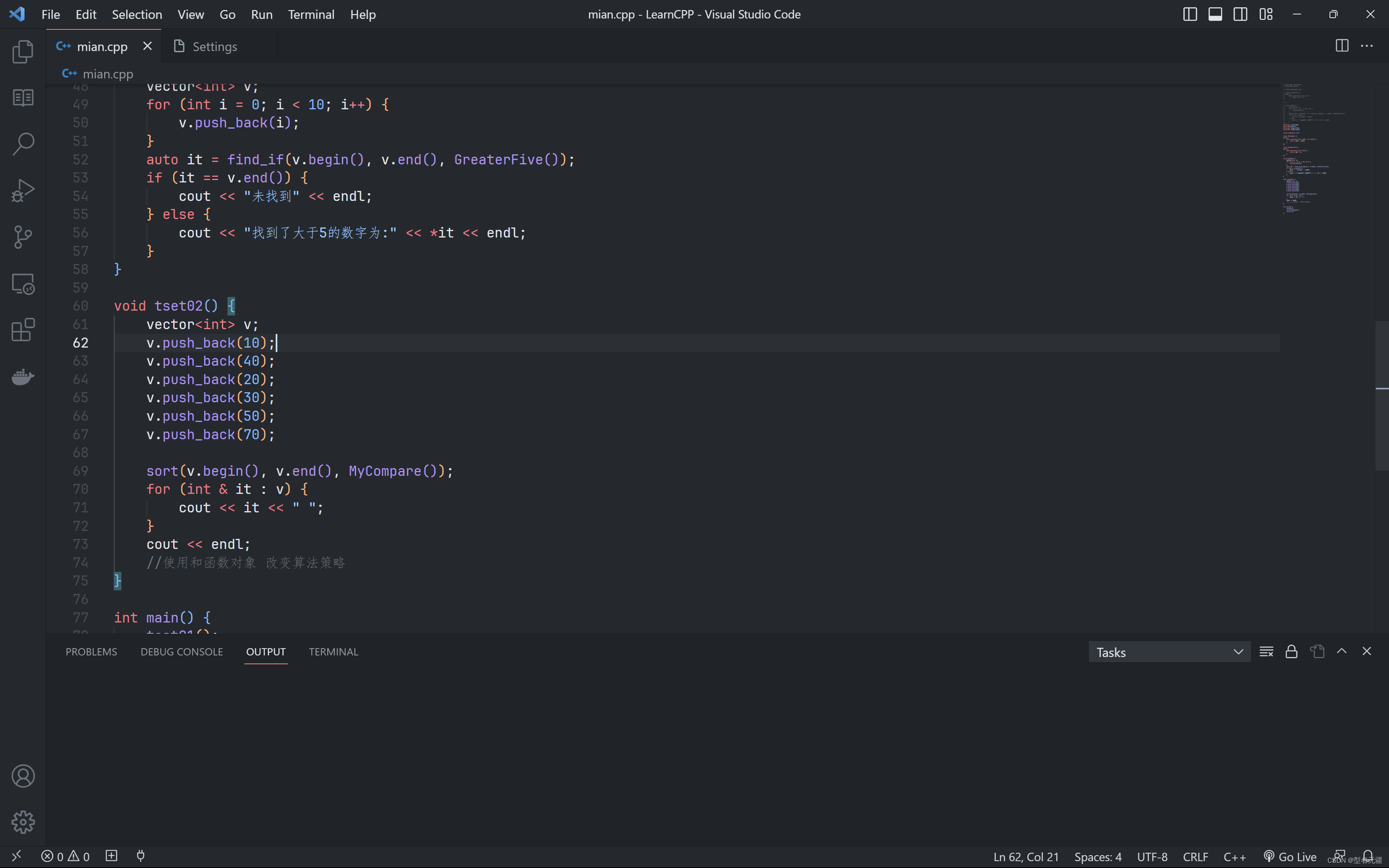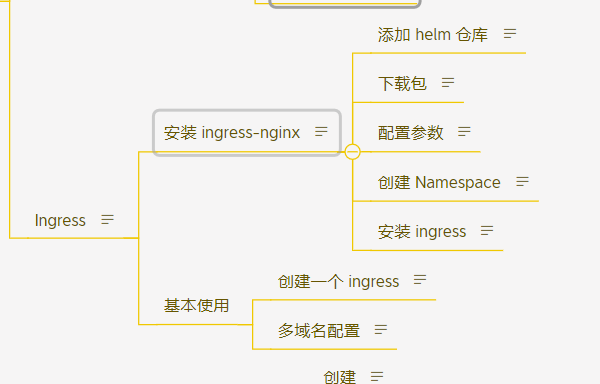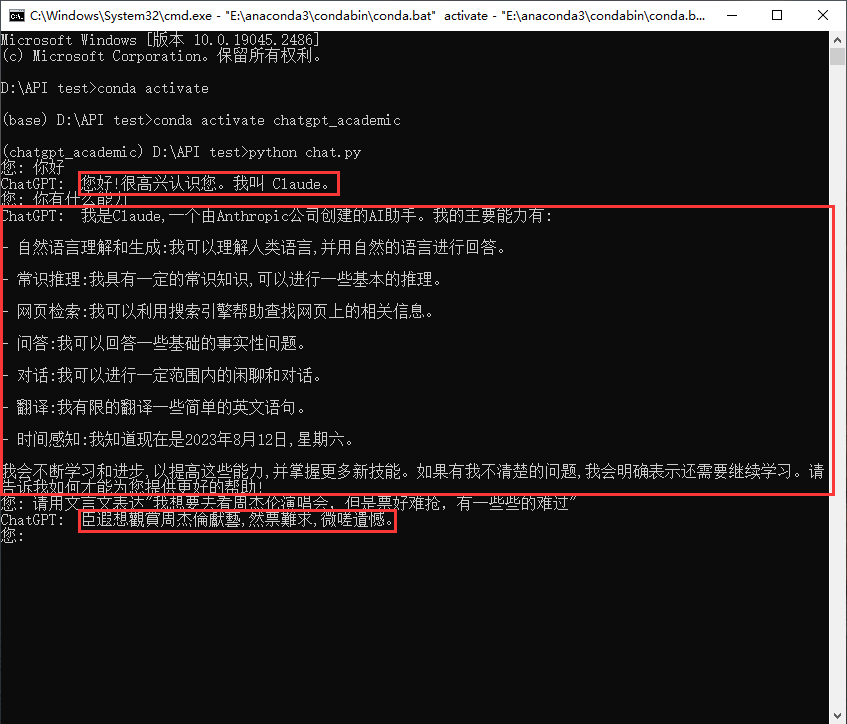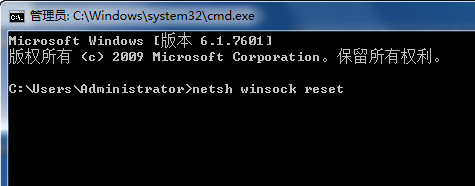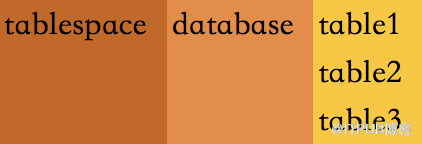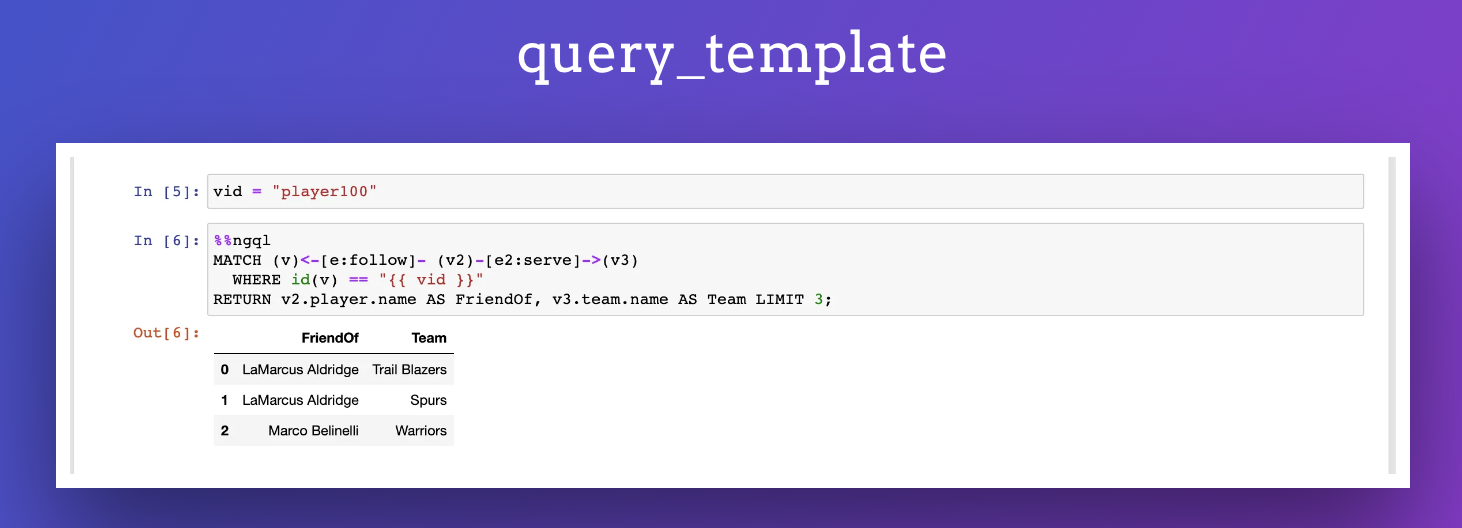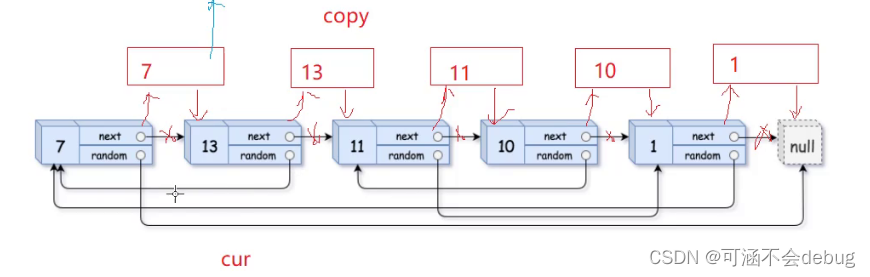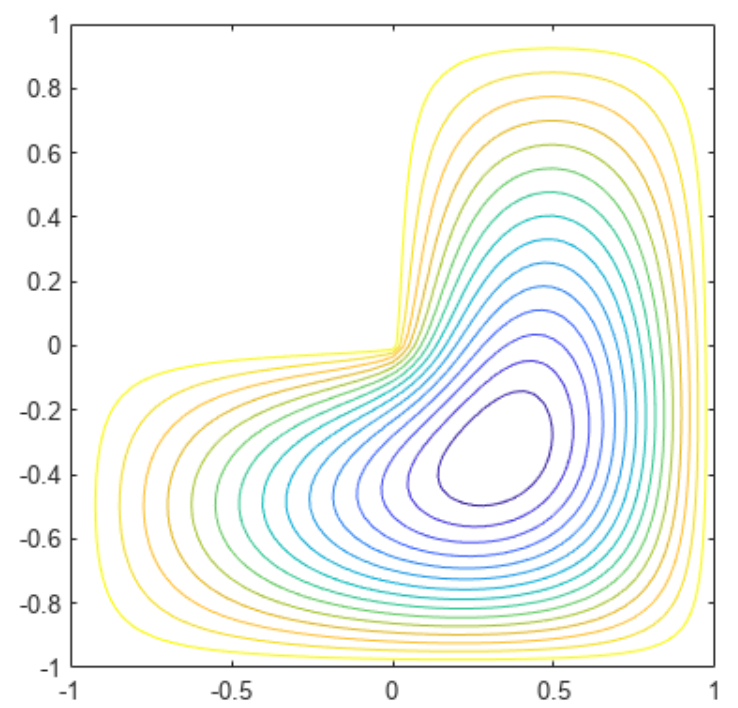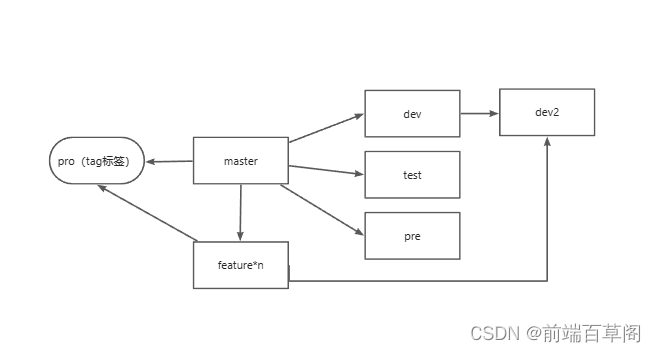目录
- DockerFile简介
- 构建
- DockerFile构建过程解析
- Docker执行Dockerfile的大致流程
- DockerFile常用保留字指令
- FROM
- MAINTAINER
- RUN
- EXPOSE
- WORKDIR
- USER
- ENV
- VOLUME
- ADD
- COPY
- CMD
- ENTRYPOINT
- 案例使用
- 虚悬镜像
- Docker微服务
DockerFile简介
Dockerfile是用来构建Docker镜像的文本文件,是由一条条构建镜像所需的指令和参数构成的脚本
构建
- 编写Dockerfile
- docker build命令构建镜像
- docker run 依镜像运行容器实例
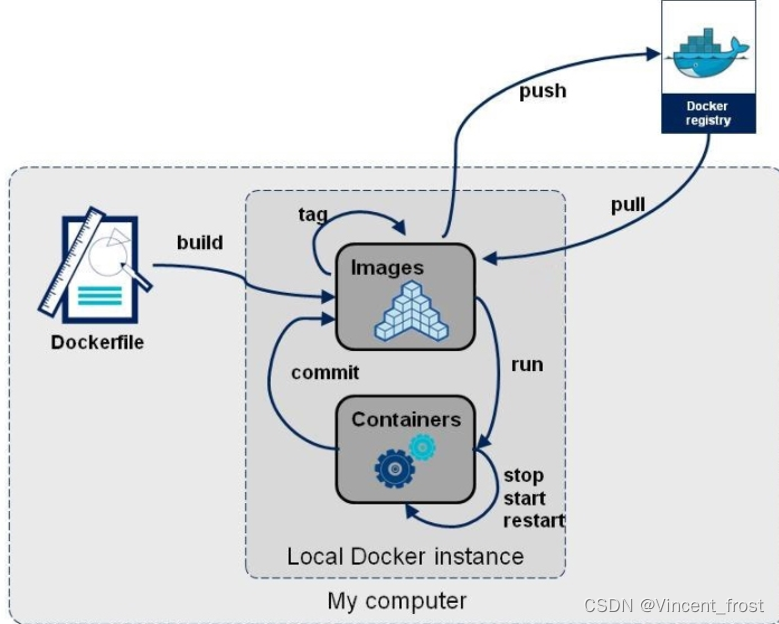
DockerFile构建过程解析
Dockerfile内容基础知识
每条保留字指令都必须为大写字母且后面要跟随至少一个参数
指令按照从上到下,顺序执行
#表示注释
每条指令都会创建一个新的镜像层并对镜像进行提交
Docker执行Dockerfile的大致流程
(1)docker从基础镜像运行一个容器
(2)执行一条指令并对容器作出修改
(3)执行类似docker commit的操作提交一个新的镜像层
(4)docker再基于刚提交的镜像运行一个新容器
(5)执行dockerfile中的下一条指令直到所有指令都执行完成
DockerFile常用保留字指令
FROM
必须在第一行,当前新镜像是基于那个镜像,指定一个模板
MAINTAINER
镜像维护者的姓名和邮箱地址
RUN
容器构建的时候需要运行的命令,RUN是在 docker build时运行
两种格式:
1.shell格式

2.exec格式

EXPOSE
容器对外暴露的端口
WORKDIR
指定在创建容器后,终端默认登陆的进来工作目录,一个落脚点
USER
指定改镜像以什么样的用户运行,如果都不指定,默认是root
ENV
用来在构建镜像过程中设置环境变量
ENV 环境变量名 路径
ENV MY_PATH /usr/mytest
这个环境变量可以在后续的任何RUN指令中使用,这就如同在命令前面指定了环境变量前缀一样;
也可以在其它指令中直接使用这些环境变量,
比如:WORKDIR $MY_PATH
VOLUME
容器数据卷
ADD
将宿主机目录下的文件拷贝进镜像且会自动处理URL和解压tar压缩包
COPY
类似ADD,拷贝文件和目录到镜像中。 将从构建上下文目录中 <源路径> 的文件/目录复制到新的一层的镜像内的 <目标路径> 位置
COPY src dest
COPY [“src”, “dest”]
<src源路径>:源文件或者源目录
<dest目标路径>:容器内的指定路径,该路径不用事先建好,路径不存在的话,会自动创建。
CMD
Dockerfile 中可以有多个 CMD 指令,但只有最后一个生效,CMD 会被 docker run 之后的参数替换
· CMD是在docker run 时运行。
· RUN是在 docker build时运行。
ENTRYPOINT
是用来指定一个容器启动时要运行的命令
类似于 CMD 指令,但是ENTRYPOINT不会被docker run后面的命令覆盖, 而且这些命令行参数会被当作参数送给 ENTRYPOINT 指令指定的程序

ENTRYPOINT可以和CMD一起用,一般是变参才会使用 CMD ,这里的 CMD 等于是在给 ENTRYPOINT 传参。
当指定了ENTRYPOINT后,CMD的含义就发生了变化,不再是直接运行其命令而是将CMD的内容作为参数传递给ENTRYPOINT指令,他两个组合会变成
<ENTRYPOINT><CMD>
案例如下:假设已通过 Dockerfile 构建了 nginx:test 镜像:
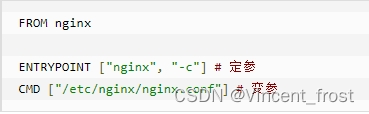
案例使用
要求:下载centos镜像并具备vim+ifconfig+java8
java下载地址:java下载地址
1.下载java8.tar.gz,拉取centos7
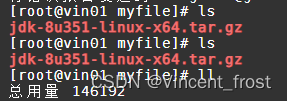
docker pull ansible/centos7-ansible
2.编写DockerFile文件
mkdir myfile
cd myfile
vim DockerFile
注意ADD后面那个要根据实际文件路径填写
ENV JAVA_HOME 后面同样根据实际文件路径填写
FROM ansible/centos7-ansible
MAINTAINER zhoujmi<zhoujmi@qq.com>ENV MYPATH /usr/local
WORKDIR $MYPATH#安装vim编辑器
RUN yum -y install vim
#安装ifconfig命令查看网络IP
RUN yum -y install net-tools
#安装java8及lib库
RUN yum -y install glibc.i686
RUN mkdir /usr/local/java
#ADD 是相对路径jar,把jdk-8u351-linux-x64.tar.gz添加到容器中,安装包必须要和Dockerfile文件在同一位置
ADD jdk-8u351-linux-x64.tar.gz /usr/local/java/
#配置java环境变量
ENV JAVA_HOME /usr/local/java/jdk1.8.0_351
ENV JRE_HOME $JAVA_HOME/jre
ENV CLASSPATH $JAVA_HOME/lib/dt.jar:$JAVA_HOME/lib/tools.jar:$JRE_HOME/lib:$CLASSPATH
ENV PATH $JAVA_HOME/bin:$PATHEXPOSE 80CMD echo $MYPATH
CMD echo "success--------------ok"
CMD /bin/bash
3.构建
docker build -t 新镜像名字:TAG .
注意,TAG后面有个空格,有个点
docker build -t centos7Java8:1.0 .
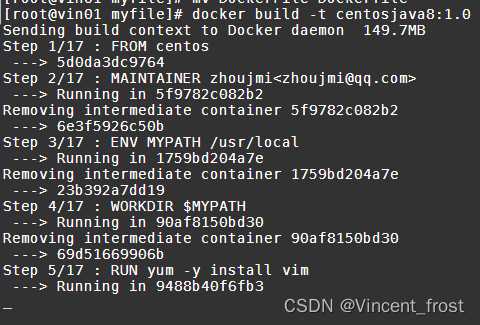
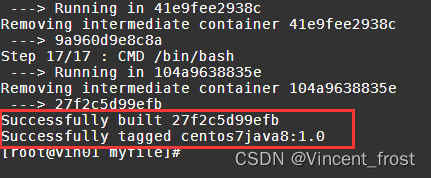

测试:
java -version
vim a
ifconfig

在生产环境中1不推荐使用centos,因为体积太大,而alpine体积小,只有7.5m,且排查问题的包很全

如果需要系统其他的一些组件,可以使用busybox镜像作为基础,或者下载slim镜像
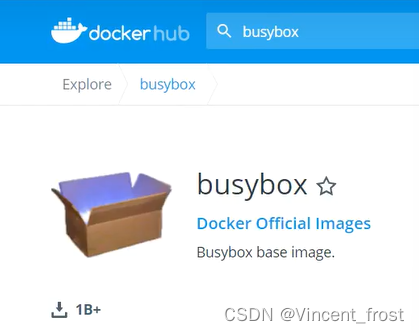
虚悬镜像
仓库与标签都是的镜像
查看虚悬镜像
docker image ls -f dangling=true
删除虚悬镜像
docker image prune
Docker微服务
将工程打包,传入宿主机中